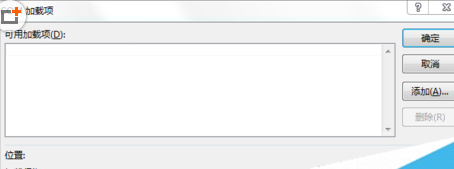1、首先从开始菜单打开PPT;如下图所示:
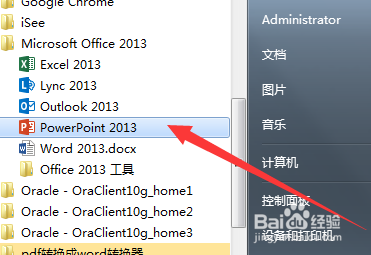
2、点击左上角的“文件”;如下图所示:

3、点击左侧的“选项”;如下图所示:
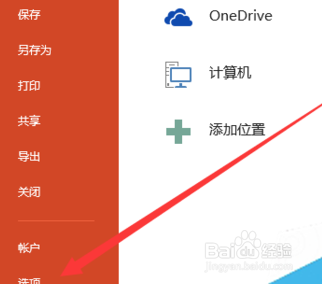
4、再新窗口中点击左侧的“加载项”;如下图所示:
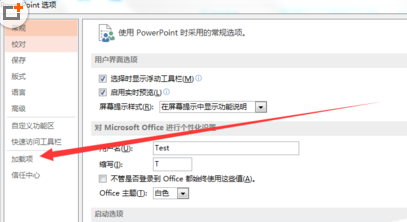
5、在右侧找到“管理”,选择“COM加载项”,点击“转到…”;如下图所示:
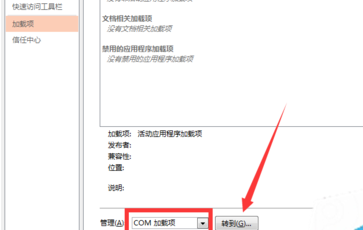
6、取消勾选列表中全部的加载项,点击确定即可。
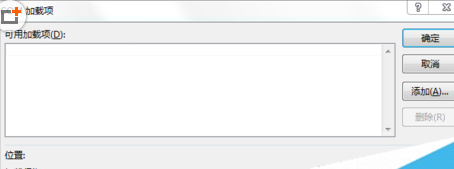
时间:2024-10-13 02:18:46
1、首先从开始菜单打开PPT;如下图所示:
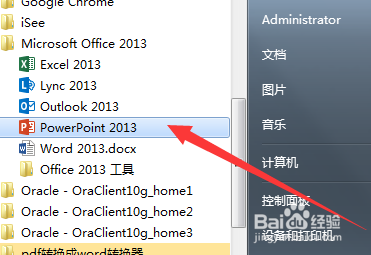
2、点击左上角的“文件”;如下图所示:

3、点击左侧的“选项”;如下图所示:
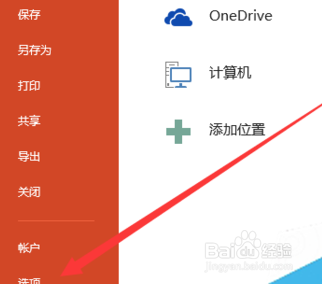
4、再新窗口中点击左侧的“加载项”;如下图所示:
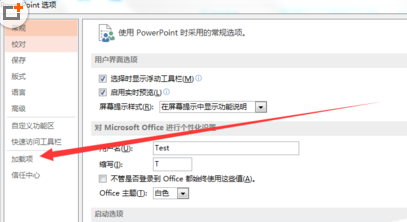
5、在右侧找到“管理”,选择“COM加载项”,点击“转到…”;如下图所示:
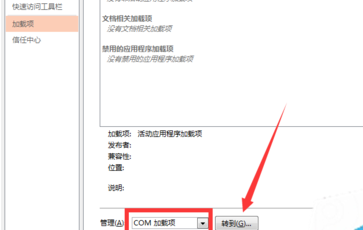
6、取消勾选列表中全部的加载项,点击确定即可。